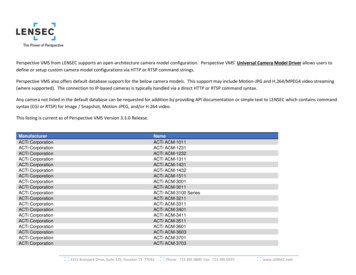Manual Del Usuario De AXIS 1650
Manual del usuario de AXIS 1650El servidor de impresión y exploración en red para impresorasCanon y productos multifuncionesIncluye soporte para Canon Advanced Printing Technology (CAPT),Canon Advanced Raster Printing System,UFRII LT e impresoras Canon BubbleJetAXIS 1650 User’s Manual1
Avisos de seguridadSección 1Avisos de seguridadAntes de instalar el servidor de impresión, lea los avisos relativos a la seguridad. Sírvase observar todas las marcaciones e instrucciones de seguridad al usar este producto.Importante:Preste atención al aviso “Importante:” en el texto para evitar problemas de funcionamiento. No continúe hasta nohaber comprendido totalmente las consecuencias.Compatibilidad electromagnética (EMC)EE.UU.Este equipo ha sido probado y se comprobó que cumple con los límites establecidos para los aparatos digitales de laclase B, según la sección 15 de las normas de la FCC. Estos límites están diseñados para ofrecer una protecciónrazonable contra interferencias perjudiciales cuando el equipo funciona en un entorno residencial. Este equipogenera, emplea y puede irradiar energía de radiofrecuencia y, si no se instala y se utiliza de acuerdo con las instrucciones, puede causar interferencias dañinas en las comunicaciones por radio. Sin embargo, no existe garantíaalguna de que no se produzca una interferencia en una instalación en particular. Si este equipo produce interferencias dañinas en la recepción de radio o televisión, lo que se puede determinar encendiendo y apagando el equipo,se recomienda al usuario que intente corregir la interferencia realizando una o más de las siguientes acciones:- cambie la orientación o ubicación de la antena receptora- aumente la separación entre el equipo y el receptor- conecte el equipo a una toma de corriente que esté en un circuito distinto a aquel donde está conectado elreceptor- consulte con el distribuidor o un técnico especializado en radio/TV para obtener sugerencias adicionales. Paraasegurar el cumplimiento de los límites de la clase B, se deben utilizar cables de red blindados (STP) con esta unidad.EuropaEste equipo digital cumple con los requisitos de emisiones irradiadas de acuerdo con la limitación B de la normaEN55022, y los requisitos de inmunidad de acuerdo con EN55024 en instalaciones residenciales, comerciales y dela industria ligera. Conformidad no válida para cables de red no blindados.JapónÉste es un producto de clase B basado en la norma del Consejo de control voluntario para interferencias de equipostecnológicos de información (VCCI). Si este producto se utiliza cerca de un receptor de radio o televisión en unentorno doméstico, puede ocasionar interferencias de radio. Instale y utilice el equipo de acuerdo con el manual deinstrucciones. Conformidad no válida para cables de red no blindados.AustraliaEste aparato electrónico cumple con los requisitos de la Norma de comunicaciones por radio (Compatibilidad electromagnética) 1998 AS/NZS 3548. Conformidad no válida para cables de red no armados.ResponsabilidadHemos dedicado toda nuestra atención a la preparación de este manual; si Ud. descubre inexactitudes u omisiones,notifíquelo a la oficina local de Axis, que encontrará en www.axis.com. Axis Communications AB no se hace responsable de los errores técnicos o tipográficos y se reserva el derecho a realizar modificaciones en el producto y losmanuales sin previo aviso. Axis Communications AB no proporciona garantías de ningún tipo con respecto al material contenido en este documento, incluidas pero no limitadas a éstas, las garantías implícitas de comerciabilidad yaptitud para un propósito determinado. Axis Communications AB no se hará responsable de daños directos o indirectos relativos al suministro, rendimiento o uso de este material.Marcas comerciales deAxisReconocimientos deotras marcas comercialesInformación sobrepatentesAXIS IP JumpStarter, AXIS CAPT Print Monitor.Adobe Acrobat Reader, Canon, Ethernet, Internet Explorer, Microsoft, NetScape, NetSpot Device Installer (NSDI),Windows, son marcas registradas de sus propietarios respectivos.Axis AB posee derechos de propiedad intelectual sobre la tecnología incorporada en el producto que se describe eneste documento. Particularmente, y sin límites, estos derechos de propiedad intelectual pueden incluir una o máspatentes enumeradas en http://www.axis.com/patent.htm y una o más patentes o solicitudes de patentes pendientes en Estados Unidos o en otros países.AXIS 1650 Manual del usuarioRevisión 2.0.1Nº de ref.: 25081Fecha: July 2005Copyright Axis Communications AB, 20052AXIS 1650 User’s Manual
Tabla de contenidoSección 2Tabla de contenidoSección 1Avisos de seguridad . . . . . . . . . . . . . . . . . . . . . . . . . . . . . . . . . . . . 2Sección 2Tabla de contenido . . . . . . . . . . . . . . . . . . . . . . . . . . . . . . . . . . . . 3Sección 3Prefacio . . . . . . . . . . . . . . . . . . . . . . . . . . . . . . . . . . . . . . . . . . . . . 5Acerca de este manual . . . . . . . . . . . . . . . . . . . . . . . . . . . . 5Acerca de Axis . . . . . . . . . . . . . . . . . . . . . . . . . . . . . . . . . . . 5Servicios de asistencia técnica . . . . . . . . . . . . . . . . . . . . . . 5Sección 4Descripción de los productos . . . . . . . . . . . . . . . . . . . . . . . . . . . . 7Contenido del paquete . . . . . . . . . . . . . . . . . . . . . . . . . . . . 7Sección 5Instalación del servidor de impresión . . . . . . . . . . . . . . . . . . . . 10Conexión del hardware . . . . . . . . . . . . . . . . . . . . . . . . . . . 10Configure la dirección IP . . . . . . . . . . . . . . . . . . . . . . . . . 11Configure una dirección IP con el software NetSpot DeviceInstaller . . . . . . . . . . . . . . . . . . . . . . . . . . . . . . . . . . . . . . . 13Asignar un nombre de host a una dirección IP . . . . . . . . 15Sección 6Instalación en Windows . . . . . . . . . . . . . . . . . . . . . . . . . . . . . . . 16Instalación de puertos de impresora utilizando AXIS CAPTPrint Monitor . . . . . . . . . . . . . . . . . . . . . . . . . . . . . . . . . . . 16Instalación del servidor de impresión utilizando AXIS CAPTPrint Monitor en Windows 2000, XP y Server 2003 . . . . 16Instalación del servidor de impresión utilizando AXIS CAPTPrint Monitor en Windows 98 y Me . . . . . . . . . . . . . . . . 21Como desinstalar AXIS CAPT Print Monitor . . . . . . . . . . 22Instalación de servidor de impresión utilizando el puertoTCP/IP estándar en Windows 2000/XP/2003 . . . . . . . . . 23Sección 7Agregar impresoras a NetWare . . . . . . . . . . . . . . . . . . . . . . . . . 26Instalación con NetWare 6.5 . . . . . . . . . . . . . . . . . . . . . . 26Configuración utilizando NetWare 6.0 . . . . . . . . . . . . . . 32Sección 8Administración y configuración del servidor de impresión: . . . 38Introducción a la configuración . . . . . . . . . . . . . . . . . . . . 38Administración del servidor de impresión desde las páginasWeb intercaladas . . . . . . . . . . . . . . . . . . . . . . . . . . . . . . . . 38Acceso a las páginas Web . . . . . . . . . . . . . . . . . . . . . . . . 39Servicios disponibles desde el modo de Usuario . . . . . . . 40Servicios disponibles desde el modo Admin . . . . . . . . . . 42Ajuste de los parámetros generales . . . . . . . . . . . . . . . . . 45Restricciones de configuración . . . . . . . . . . . . . . . . . . . . 45Ajuste de los parámetros de protocolo de red . . . . . . . . 47Administración del servidor de impresión utilizando FTP .50Administración del servidor de impresión utilizando SNMP51Sección 9Escaneado con AXIS 1650 . . . . . . . . . . . . . . . . . . . . . . . . . . . . . 52Manual del Usuario de AXIS 16503
Tabla de contenidoInstalación de AXIS ScanClient . . . . . . . . . . . . . . . . . . . . 52Uso de AXIS ScanClient . . . . . . . . . . . . . . . . . . . . . . . . . . 54Solicitud de escaneado desde el ordenador . . . . . . . . . . 55Solicitud de escaneado desde el equipo Canon. . . . . . . . 57Sección 10El botón de prueba . . . . . . . . . . . . . . . . . . . . . . . . . . . . . . . . . . . 59Sección 11Actualización del firmware . . . . . . . . . . . . . . . . . . . . . . . . . . . . . 60Sección 12UnicastHabilitación de la comunicación de red63Instale AXIS CAPT Print Monitor en Windows 2000, XP yServer 2003 . . . . . . . . . . . . . . . . . . . . . . . . . . . . . . . . . . . . 65Instale el AXIS CAPT Print Monitor en Windows 98 y Me .66Sección 13Firewall de conexión a Internet en Windows XP SP2 . . . . . . . . 68Sección 14Especificaciones técnicas . . . . . . . . . . . . . . . . . . . . . . . . . . . . . . 70Índice. . . . . . . . . . . . . . . . . . . . . . . . . . . . . . . . . . . . . . . . . . . . . . . 724Manual del Usuario de AXIS 1650
PrefacioSección 3PrefacioMuchas gracias por haber adquirido el AXIS 1650. Este producto ha sido desarrollado para conectar su impresora Canon en cualquier lugar de la red, permitiendoque todos los usuarios de la red tengan acceso a recursos de impresoras compartidas.Acerca de este manualEste manual se refiere al servidor de impresión AXIS 1650 con la versión de firmware 2.00 o ulterior. El manual incluye información introductoria así comoinstrucciones detalladas sobre la configuración y administración de servidores deimpresión en varios entornos de red. Está destinado a todas las personas involucradas en la instalación y el manejo del servidor de impresión. Para sacarmáximo provecho de este manual, Ud. debe estar familiarizado con los principiosbásicos sobre redes.Estas instrucciones se basan en la configuración de un servidor de impresiónnuevo y sin configurar. Para volver a cargar los parámetros originales, puedeejecutar una Reconfiguración a los valores iniciales, que restablecerá todos losvalores por defecto. Consulte la sección “El botón de prueba” en la página 59.Acerca de AxisAxis aumenta el valor de las soluciones de red. La compañía es un líder innovador en el mercado de vídeos y servidores de impresión en red. Los productos y lassoluciones de Axis se concentran en aplicaciones tales como la vigilancia deseguridad, la supervisión remota y la administración de documentos. Los productos están basados en tecnología chip desarrollada de forma interna, que tambiénse vende a terceros.Axis se fundó en 1984 y cotiza en la Bolsa de Valores de Estocolmo(XSSE:AXIS). Axis opera globalmente con oficinas en 14 países y en colaboración con distribuidores, integradores de sistemas y socios OEM en 70 países. Losmercados fuera de Suecia representan más del 95% de las ventas. Para más información sobre Axis, visite www.axis.comServicios de asistencia técnicaSi requiere asistencia técnica, póngase en contacto con su proveedor Axis. Si suspreguntas no pueden tener una respuesta inmediata, el proveedor Axis remitirásus consultas a través de los canales adecuados para asegurarle una respuestarápida.Manual del Usuario de AXIS 16505
PrefacioSi está conectado con Internet, Ud. puede: 6Cargar documentación del usuario y actualizaciones de firmwareEncontrar respuestas a problemas resueltos con anterioridad en la base dedatos de FAQ (preguntas más frecuentes). Buscar por producto, categoría ofraseInformar problemas al personal de asistencia técnica de Axis conectándose consu área de asistencia técnica en particularVisite la página de asistencia técnica de Axis: www.axis.com/techsupManual del Usuario de AXIS 1650
Descripción de los productosSección 4Descripción de los productosContenido del paqueteHardwareModeloModelo/ Nº de ref.Servidor de impresiónen redAXIS 16500214-001- 010214-005-01 (Japón)Con versión de firmware 2.00 osuperiorSoporte adhesivo ypinza adhesivaACC AXIS CLIPS K20119Cable USB70 cm, 28 pulgadasEl cable USB es compatible con USB develocidad baja y velocidad completa. Noes compatible con velocidad alta.20208ModeloNº de ref. de PS-HAustralia19111Conector delEuropa19108RU19109Japón19110EE.UU. (120V)19110EE.UU. (230V)19108Cable de redRJ 45 Blindado CAT5 0,5M16283CDAXIS 1650 CDrev. 1.0 o superiorAXIS 1650 Guía de instalación rápidarev. 1.0 o superiorGARANTÍA DE SERVIDORES AXIS 1 AÑO21681DescripciónNº de ref.Material impresoAccesorios opcionales(no incluidos en elpaquete)CablesCable prolongador13522Cable de Centronics a Mini Centronics16453El servidor de impresión en red AXIS 1650Puerto paralelo de la impresora (LPT1)Botón de pruebaIndicador de redConector EthernetConector de adaptadorde corrienteEquipos compatiblesIndicador de alimentaciónPuerto de impresoraUSB (USB1)AXIS 1650 está destinado a impresoras Canon y productos multifuncionales.AXIS 1650 es compatible con métodos de impresión basados en host, por ejemploCanon Advanced Printing Technology, Canon Advanced Raster Printing System,UFRII LT y otros tipos de impresoras como Canon BubbleJet.Manual del Usuario de AXIS 16507
Descripción de los productosSi su equipo Canon funciona además como un escáner, puede utilizar su AXIS1650 también como un servidor de escáner.Importante: Los equipos de fabricantes que no sean Canon no son compatibles.Entornos compatiblesEl AXIS 1650 es compatible con la impresión a través de TCP/IP desde los clientes siguientes: Instalación e integraciónWindows 98Windows MeWindows 2000Windows XPWindows Server 2003 (los equipos Canon Advanced Raster Printing System yUFRII LT no son compatibles hasta que el controlador de impresora no estédisponible)NetWare 6.x (no compatible con impresoras CAPT)La instalación del AXIS 1650 y su integración en la red se realizan utilizandouna de las combinaciones de software siguientes: AXIS IP JumpStarter (para la configuración IP) y después AXIS CAPT PrintMonitor (para la instalación de la impresora)NetSpot Device Installer de Canon (para configuración IP) y después, AXISCAPT Print Monitor (para instalación de impresora)AXIS ScanClient para habilitar el escaneado a través de AXIS 1650.AXIS IP JumpStarter, AXIS CAPT Print Monitor y AXIS ScanClient están disponibles de forma gratuita en el CD de AXIS 1650 y en www.axis.com.NetSpot Device Installer está disponible en www.canon.comConfiguración yadministraciónProtocolo de impresión8La configuración y administración de AXIS 1650 se realiza utilizando el protocolo TCP/IP. El método principal es utilizando un navegador Web estándar. Ver“Administración del servidor de impresión desde las páginas Web intercaladas”en la página 38.TCP/IPVelocidadEl chip de AXIS ETRAX ha sido diseñado específicamente para productos LAN ybeneficia a usuarios con una producción más rápida que una conexión directa dePC a impresora. Con una producción de datos sostenida de más de 1 Mbytes porsegundo (100baseTX), el AXIS 1650 es rápido. Compatible con la comunicaciónECP de velocidad alta.SeguridadUd. puede asignar una contraseña que limita la configuración desautorizada delAXIS 1650.SupervisiónLas páginas Web intercaladas de AXIS 1650 le permiten supervisar continuamente el estado de la impresora. Además, el AXIS 1650 es compatible con SNMPpara supervisión remota.Manual del Usuario de AXIS 1650
Descripción de los productosEscalablePuertos de impresoraUsted puede actualizar la memoria Flash de AXIS 1650 a través de la red. Esto lepermite actualizar y mejorar rápidamente las características de funcionamientode su AXIS 1650 cuando está disponible un nuevo software para el servidor deimpresión. Una puerto USB 1.1 de velocidad baja y completa que también funciona conUSB 2.0.No es compatible con velocidad alta. Un puerto paralelo compatible con IEEE 1284 de alta velocidad que se enchufadirectamente en el puerto paralelo de la impresora.AXIS 1650 incorpora dos puertos para facilitar la integración con la mayoría delas impresoras Canon. No obstante, no existe ningún soporte para manejar dosimpresoras conectadas simultáneamente.Manual del Usuario de AXIS 16509
Instalación del servidor de impresiónSección 5Instalación del servidor de impresiónSiga estos pasos para instalar y configurar su AXIS 1650:1. Conexión del hardware, en la página 102. Configure la dirección IP, en la página 113. Instalación en Windows, en la página 16Conexión del hardwarePuerto paralelo de la impresora (LPT1)Botón de pruebaIndicador de redConector EthernetAdaptador de alimentaciónIndicador de alimentaciónadaptador de corrientePuerto de impresoraUSB (USB1)Etiqueta en el lado posterior del servidor de impresiónLa dirección MAC/Ethernet del servidor de impresión estábasada en su número de serie (S/N).Ejemplo: Si el número de serie del servidor de impresiónes 00408c181cf0, la direcciónde Ethernet/Mac será 00-40-8c-18-1c-f01.Asegúrese de que su impresora esté desactivada y que el adaptador de corrientedel servidor de impresión esté desconectado.2.Localice el número de serie, que se encuentra en la etiqueta del lado inferior delservidor de impresión, y anótelo. Ud. necesitará este número para configurar el servidor de impresión.3.Conecte la impresora al puerto USB1 utilizando el cable USB, o conecte la impresoradirectamente al puerto LPT1 o utilice un cable de impresora.Nota: AXIS 1650 incorpora dos puertos para facilitar la integración con la mayoríade las impresoras Canon. No obstante, no se admite manejar dos impresoras conectadas simultáneamente.104.Conecte el servidor de impresión a la red utilizando un cable RJ45 de par trenzadoblindado (de categoría 5), 10baseT o 100baseTX.5.Encienda la impresora y compruebe que esté lista para ser utilizada.6.Conecte el adaptador de corriente al servidor de impresión. Se ilumina el indicadorde alimentación. Si el indicador de red comienza a parpadear, el servidor de impresión está correctamente conectado a la red.Manual del Usuario de AXIS 1650
Instalación del servidor de impresión7.Como opción, puede montar el servidor de impresión, en el lado posterior de laimpresora o en una pared, utilizando las pinzas y el soporte que se incluyen en elsuministro.Soporte adhesivoFíjela al servidor de impresión desprendiendo la cintaadhesiva.Pinza adhesivaFíjelo a la superficie de montaje desprendiendo lacinta adhesiva.Configure la dirección IPAntes de configurar la dirección IP, anote el número de serie (S/N) del servidorde impresión, que se encuentra en la etiqueta situada en el lado posterior. Consulte la sección Etiqueta en el lado posterior del servidor de impresión, en lapágina 10.Ud. debe recibir una dirección IP sin usar de su administrador de red.MétodoPlataformaSoftware de Axis que le permite encontrar servidores de impresiónen su red y asignarles una dirección IP.Software AXIS IP JumpStarterWindowsArp/PingWindowsSoftware NetSpot DeviceInstaller de CanonComentarioConsulte la sección “Configure una dirección IP estática utilizandoAXIS IP JumpStarter” en la página 11.Consulte “Configure una dirección IP estática utilizando ARP enWindows 98/Me/2000/XP/2003” en la página 13Software de Canon que le permite encontrar servidores de impresión en su red y asignarles una dirección IP.WindowsConsulte “Configure la dirección IP utilizando NetSpot Device Installer” en la página 14No es posible obtener una dirección IP dinámica utilizando el DHCP, dado que elDHCP está inhabilitado por defecto en el AXIS 1650. Para habilitar el DHCP en elservidor de impresión, consulte la sección DHCP Enabled, en la página 47. Noobstante, Ud. puede obtener una dirección DHCP para el servidor de impresión através de AXIS IPJumpStarter o NetSpot Device Installer. Si decide obtener unadirección DHCP para el servidor de impresión de estos programas, la funciónDHCP será habilitada en el servidor de impresión.Configure una dirección IP estática utilizando AXIS IPJumpStarterAXIS IP JumpStarter es una aplicación que le ayuda a localizar su servidor deimpresión Axis en la red y asignarle una dirección IP.Manual del Usuario de AXIS 165011
Instalación del servidor de impresión1.Instale AXIS IP JumpStarter, está disponible en el CD de AXIS 1650 y enwww.axis.com2.Seleccione un servidor de impresión de la lista de números de serie. Todos los AXIS1650 aparecen con la dirección IP por defecto 192.168.0.90. Si va a instalar variosAXIS 1650, compruebe el número de serie para localizar un servidor de impresiónen particular.Todos los AXIS 1650 tienen la dirección IP por defecto 192.168.0.90Cambie esta dirección IP por defecto a una dirección IPestática o a una dirección IP dinámica.123.Desde el menú Server seleccione Set IP Address . Aparece el cuadro de diálogo SetIP Address.4.Haga clic en el botón de radio que corresponda a su selección del método de ajusteIP (estático o dinámico utilizando DHCP). Al asignar una dirección IP estática, Ud.también debe definir Subnet Mask y Default Gateway.5.Haga clic en Aceptar para guardar la configuración.6.Es posible que se le solicite que ingrese la contraseña root del servidor (por defecto,configurada en blanco ), haga clic en OK y el servidor de impresión aparecerá enla lista con la dirección IP asignada.7.Para verificar si tiene acceso a las páginas Web del servidor de impresión, marqueel servidor de impresión en la lista y seleccione Server Home Page del menú Server.8.Ud. ha finalizado el procedimiento para configurar la dirección IP. Continúe en Instalación en Windows, en la página 16.Manual del Usuario de AXIS 1650
Instalación del servidor de impresiónConfigure una dirección IP estática utilizando ARP enWindows98/Me/2000/XP/20031.Abra una línea de comando y escriba:arp -s dirección IP dirección Ethernet ping -l 479 dirección IP Ejemplo:arp -s 192.168.3.191 00-40-8c-18-1c-f0ping -l 479 192.168.3.191(El “l” en el comando “ping -l” en la segunda línea es una “L” en minúsculas.)2.Si el host retorna Reply from 192.168.3.191 . o un mensaje similar,la dirección IP ha sido configurada con éxito.Si el host retorna Request time out, Ud. tiene que reinicializar el servidorde impresión y efectuar los pasos 1 y 2 indicados anteriormente. Para reinicializar el servidor de impresión, desconecte y después vuelva a conectarel adaptador de corriente del servidor de impresión.3.Acceda a las páginas Web del servidor de impresión ( - Ver la página 39), seleccioneAdmin Network Settings Detailed View TCP/IP y defina el Default Router ySubnet Mask. Asegúrese de que DHCP, BOOTP y RARP estén inhabilitados.Ud. ha configurado la dirección IP del servidor de impresión. Continúe en Instalación en Windows, en la página 16.Notas:Cuando ejecute el comando ping por primera vez, advertirá un tiempo derespuesta considerablemente más largo que lo habitual.La posibilidad para configurar la dirección IP con ARP y PING sólo estará habilitadalos primeros 10 minutos después de reiniciar el servidor de impresión.Configure una dirección IP con el software NetSpot Device InstallerNetSpot Device Installer (NSDI) es un software de Canon que le permite asignaruna dirección IP y administrar dispositivos Canon conectados a su red. El software NetSpot Device Installer se suministra en un CD-ROM junto con su impresora Canon y en www.canon.comDependiendo del CD-ROM suministrado, NetSpot Device Installer puede no estarincluido. En ese caso, descargue NetSpot Device Installer de www.canon.com.Para más información sobre NSDI, vea su archivo de ayuda así como el manualde su dispositivo Canon device.Instale NetSpot DeviceInstaller1.En Windows 2000/XP, conéctese como un Administrator antes de instalar. Introduzca el CD-ROM suministrado con su impresora Canon en la unidad de CD-ROMde su ordenador.2.En Windows Explorer, haga doble clic en el icono de la unidad de CD-ROM.3.Haga doble clic en NetSpot Device Installer Windows nsdisetup.exe4.En la ventana aparecerá un contrato de licencia. Controle el contenido y haga clicen Yes.Manual del Usuario de AXIS 165013
Instalación del servidor de impresiónConfigure la dirección IP utilizandoNetSpot DeviceInstaller5.Indique la carpeta de destino del programa y haga clic en OK. La instalación se iniciará.Si marca “Add to Start menu”, puede añadir NetSpot Device Installer a su menú deInicio de Windows.6.Cuando termine la instalación, haga clic en OK. Ahora puede iniciar el programa,consulte la sección Configure la dirección IP utilizando NetSpot Device Installer,en la página 14.Siga estas instrucciones para configurar la dirección IP utilizando NetSpot DeviceInstaller:1.Inicie el programa. Se abre la ventana principal. Después de un rato, se presentauna lista de los dispositivos detectados en la red.2.Seleccione el AXIS 1650 que muestre la dirección MAC de la unidad y la direcciónIP por defecto 196.168.0.90La dirección MAC está basada en el número de serie (S/N) de su AXIS 1650 y estáimpresa en la etiqueta situada en el lado inferior del servidor de impresión.3.Del menú Device, seleccione Initial Settings.4.Del cuadro de diálogo Initial Settings, seleccione el servidor de impresión AXIS1650 de la lista desplegable Product Type y haga clic en Next.5.A continuación, configure el protocolo TCP/IP:Seleccione la configuración manualIngrese la dirección IPIngrese la dirección GatewayIngrese la Máscara de subredLa Dirección de difusión serellena automáticamente6.Una vez que terminó la configuración, haga clic en OK.Nota: Si recibe un mensaje que dice “Resetting device”, haga clic en OK.14Manual del Usuario de AXIS 1650
Instalación del servidor de impresión7.Haga clic en Aceptar. La configuración del protocolo de su impresora ha finalizadoy su AXIS 1650 ha recibido una dirección IP. Continúe en Instalación en Windows,en la página 16.Asignar un nombre de host a una dirección IPSi utiliza nombres de host, puede asignar un nombre de host exclusivo a la dirección IP. Para las instrucciones sobre cómo hacerlo, consulte los manuales del sistema o al administrador de la red.Notas Necesita conocer la dirección Ethernet de su AXIS 1650 para realizar lainstalación. La dirección Ethernet está basada en el número de serie desu AXIS 1650. Por ejemplo, un AXIS 1650 con el número de serie00408C181CF0, tendrá la dirección Ethernet correspondiente de 00 408C 18 1C F0. El número de serie se encuentra en la etiqueta que estásituada en el lado posterior del servidor de impresión.NO UTILICE las direcciones IP indicadas en los ejemplos siguientes alinstalar el AXIS 1650.ARP/Ping funciona solamente en segmentos de red simples, es decir queno se pueden utilizar a través de encaminadores.La posibilidad para configurar la dirección IP con ARP y PING sóloestará habilitada los primeros 10 minutos después de reiniciar el servidor de impresión.El nombre de host por defecto del servidor de impresión es “AXIS”seguido de los últimos 6 dígitos en el número de serie, por ejemploAXIS181636. El nombre de host se modifica en el campo de Print server name en Admin General Settings.Los límites del nombre de host implican que si Ud. desea registrar elmismo nombre de host en un servidor WINS y un servidor DDNS, elnombre de host debería ser de 15 caracteres como máximo y sólo debería incluir los caracteres “A-Z”, “a-z”, “0-9” y “-”.Para las instrucciones sobre cómo hacerlo, consulte los manuales delsistema o al administrador de la red.Como mínimo debe incluirse una dirección IP del servidor WINS en elámbito de DHCP si está utilizando WINS. Inmediatamente después derecibir la dirección IP, el AXIS 1650 registra su nombre de host y sudirección IP en el servidor WINS.Si el nombre de host no ha sido asignado a la dirección IP, todavíapuede ejecutar las instrucciones siguientes para cargar la dirección IP.En ese caso, reemplace simplemente la entrada del nombre de host porla dirección IP cada vez que sea necesario.Manual del Usuario de AXIS 165015
Instalación en WindowsSección 6Instalación en WindowsInstalación de puertos de impresora utilizando AXIS CAPT Print MonitorAXIS CAPT Print Monitor es un componente de Windows que ha sido desarrollado para la impresión en red. AXIS CAPT Print Monitor es la herramienta recomendada para las impresoras Canon, incluyendo Canon Advanced PrintingTechnology (CAPT), Canon Advanced Raster Printing System, UFRII LT y BubbleJet.AXIS CAPT Print Monitor le permite conectar su AXIS 1650 de una manera tansencilla como un puerto de impresora local y, una vez instalado, se inicializaautomáticamente al iniciar el sistema.AXIS CAPT Print Monitor se debe instalar en cada estación de trabajo para laimpresión de igual a igual.Consulte las instrucciones relativas a su red sobre cómo instalar una impresorautilizando el AXIS CAPT Print Monitor: Instalación del servidor de impresión utilizando AXIS CAPT Print Monitor enWindows 2000, XP y Server 2003, en la página 16.Instalación del servidor de impresión utilizando AXIS CAPT Print Monitor enWindows 98 y Me, en la página 21.Consulte también la sección Instalación de servidor de impresión utilizando elpuerto TCP/IP estándar en Windows 2000/XP/2003, en la página 23.Instalación del servidor de impresión utilizando AXIS CAPT Print Monitor en Windows 2000, XPy Server 20031.Instale el AXIS CAPT Print Monitor en su estación de trabajo. El software estáaccesible en el CD de AXIS 1650 y en www.axis.comNota: si el monitor de impresión AXIS CAPT ya está instalado, pase directamenteal apartado 6.2.16Inicie la instalación del software y haga clic en Next.Manual del Usuario de AXIS 1650
Instalación en Windows3.Lea el Contrato de licencia (Licence Agreement) y haga clic en Yes si desea aceptarlas condiciones.4.Deje esta casilla de verificación sin marcar y haga clic en Next. (Si desea inhabilitarlas actualizaciones de estado de difusión y habilitar unicast, consulte la secciónHabilitación de la comunicación de red Unicast, en la página 63.)Windows XP/Server 2003 solamente:Asegúrese de que esté marcada la casilla de verificación Allow this application toprocess incoming network printer information on the local subnet.¡Debe estar marcada!En Windows XP SP2, el puerto UDP 10260 debe estar abierto en el Firewall deconexión a Internet cuando se utiliza la comunicación por difusión. El puertoUDP 10260 se abre automáticamente en el Firewall de conexión a InternetManual del Usuario de AXIS 165017
Instalación en Windowscuando se instala Windows XP SP2, si está marcada la casilla Allow this application
6 Manual del Usuario de AXIS 1650 Si está conectado con Internet, Ud. puede: Cargar documentación del usuario y actualizaciones de firmware Encontrar respuestas a problemas resueltos con anterioridad en la base de datos de FAQ (preguntas más frecuentes). Buscar por producto, categoría o frase
Axis Communications AXIS 215 PTZ-E Axis Communications AXIS 216FD Axis Communications AXIS 216FD-V Axis Communications AXIS 216MFD Axis Communications AXIS 216MFD-V Axis Communications AXIS 221 Axis Communications AXIS 223M Axis Communications AXIS 225FD Axi
AXIS 213 PTZ, AXIS 214 PTZ, AXIS 215 PTZ, AXIS 221, AXIS 223M, AXIS 225FD, AXIS 232D and AXIS 233D Network Cameras. AXIS T90A01 850nm 50 Deg PoE AXIS T90A20 850nm 120-180 Deg AXIS T90A21 850nm 50-100 Deg AXIS T90A33 850nm 10-20 Deg AXIS T90A4
Axis 215 PTZ Axis 215ptz Axis 216 FD . Перелік підтримуваних IP-камер Додаток до Посібника користувача послугою Cloud Video 2 Axis 216 MFD Axis 221 Axis 223M Axis 225FD Axis 232D Axis 233D Axis 240 Axis
Tool Nose Radius Compensation Spindle Synchronization C-Axis Control (Main) C-Axis Control (Back) Canned Cycles for Drilling User Macro Milling Interpolation . Tool spindle speed Machining capacities Max. drilling dia. Tap Rapid Feed rate X1 axis Z1 axis Y1 axis X2 axis Z2 axis Y2 axis X3 axis Z3 axis Slide stroke X1 axis
Para acceder a los datos del usuario, seleccione el icono de configuración de usuario (Figura 3). A continuación, seleccione la pestaña "Perfil" en la ventana de datos del usuario (Figura 4). Para cambiar su contraseña, seleccione el icono de configuración de usuario (Figura 3).
manual del usuario proveedor/distribuidor: usuario: ayudantes/asistentes: este manual debe entregarse al usuario de la silla de ruedas. antes de usar esta silla de ruedas, debe leer este manual completamente y guardarlo para consultarlo en el futuro. antes de ayudar al usuario de esta silla de ruedas, deben leer este manual
Axis business intelligence applications is a collective name used in this document for the applications AXIS People Counter; AXIS P8815-2 3D People Counter; AXIS Queue Monitor; and AXIS Store Data Manager. AXIS Store Reporter is a cloud service that visualizes the data from Axis business intelligence applications. An overview from a
The A-/ B-axis table configured with state of the art direct drive motors operate at a maximum feedrate of 50 min-1 (A-axis: tilting axis) or 75 min-1 (B-axis: rotating axis), ensuring high speed and high precision. High speed, high precision A / B Axis - powered by Direct Drives B-axis DD motor A-axis DD motor ・ Faster acceleration .